Ang VLC ay ang media player app na pinili para sa karamihan ng mga user ng smartphone, maging ang mga user ng iOS.User-friendly na interface at pagkakaroon ng mga karaniwan at advanced na feature ang mga pangunahing dahilan sa likod nito.Ang isa sa mga tampok ay dark mode. Ang dark mode o night theme sa VLC ay isa sa pinakasikat na feature.

Kung hindi mo alam kung paano VLC media playerI-on ang feature na dark mode sa iyong app, narito ang iyong kumpletong gabay.
VLC media player dark mode
Ang mga hakbang upang paganahin ang dark mode sa VLC Media Player ay iba para sa Android at iPhone.
Dark Mode sa VLC [Andriod]
Na (1). Mula sa iyong Android home screen, pumunta sa aplikasyon seksyon
Na (2). Mag-scroll pababa para mag-click VLC media player logo.
Na (3). Sa home screen nito, pindutin ang menu icon (tatlong pahalang na linya).
Na (4). Kailangan mong pumili set up Mga opsyon na may icon na gear.
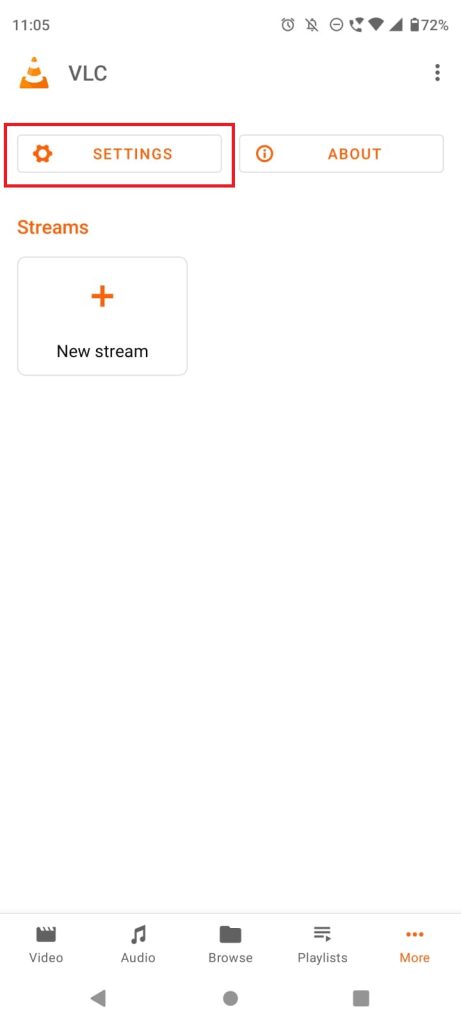
Na (5). Mag-navigate pababa sa Mga karagdagang setting bahagi upang i-click Interface.
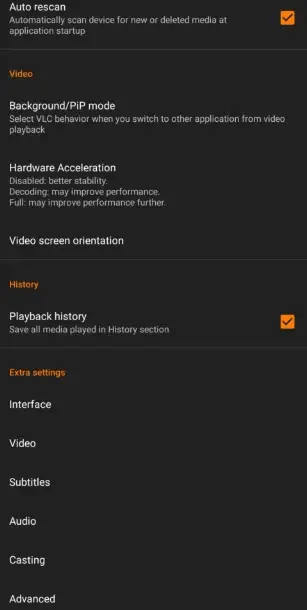
Na (6). Ngayon, i-click araw at gabi mode 。
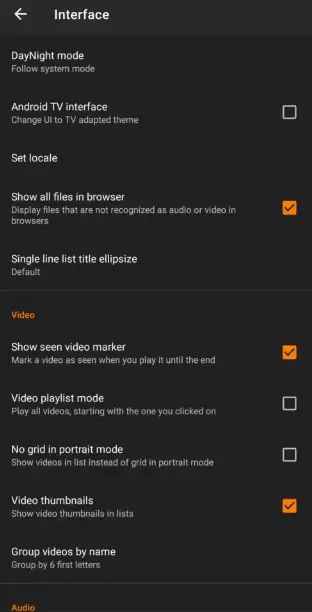
Na (7). Makakakuha ka ng apat na pagpipilian.
sundin ang system mode: Tatakbo ito sa VLC application batay sa mga setting ng display ng iyong smartphone.
araw at gabi mode: Ito ay isang awtomatikong function.I-o-on nito ang dark mode sa mga kondisyong mababa ang liwanag at lilipat sa light mode sa mas maliwanag na kapaligiran.
magaan na tema: Tatakbo ito sa application sa lightweight mode.
itim na tema: Papadidilim nito ang interface ng VLC application.
(8). Sa pop-up window, piliin ang itim na tema, na magpapagana ng dark mode sa VLC player.
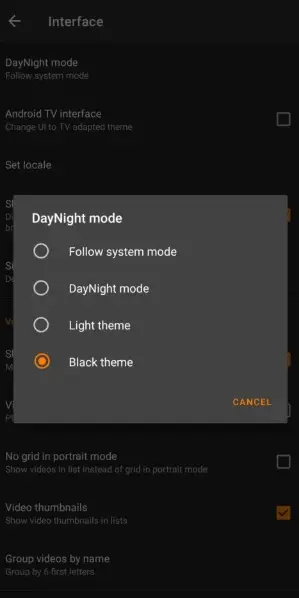
VLC Night Mode [iPhone]
Sa mas lumang mga bersyon ng VLC media player application, hindi mo maaaring baguhin ang tema sa mga setting ng VLC application.Gayunpaman, ang pinakabagong bersyon ng VLC para sa iOS ay magkakaroon ng opsyon na lumipat sa pagitan ng light at dark mode.Kaya, i-update ang VLC media player app mula sa App Store.
(1)Buksan VLC media player application sa iPhone.
(2). I-click set up icon.
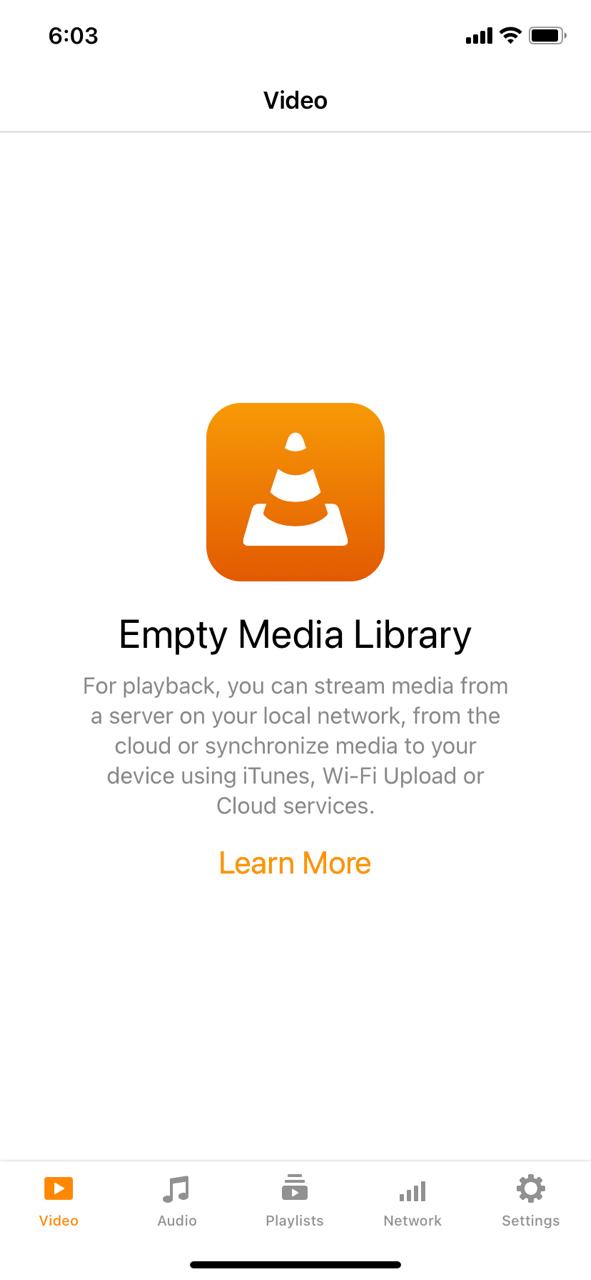
(3).piliin hitsura 。

(4).piliin madilim tema.
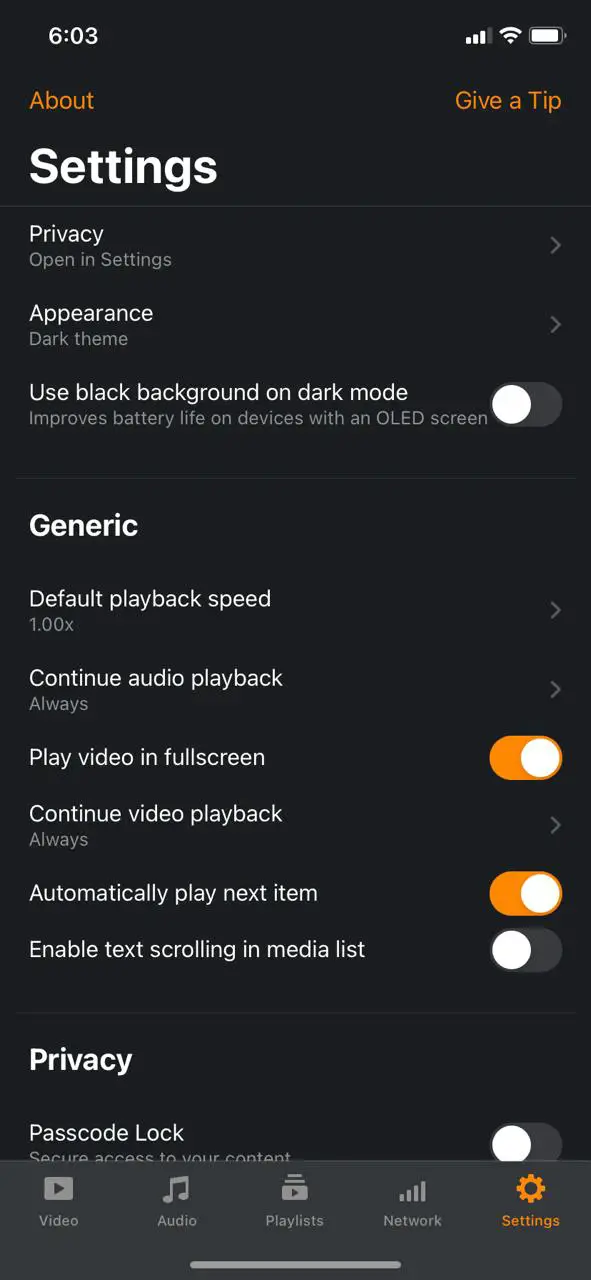
(5).piliin awtomatiko Piliin upang gumana sa dark mode ng iPhone.
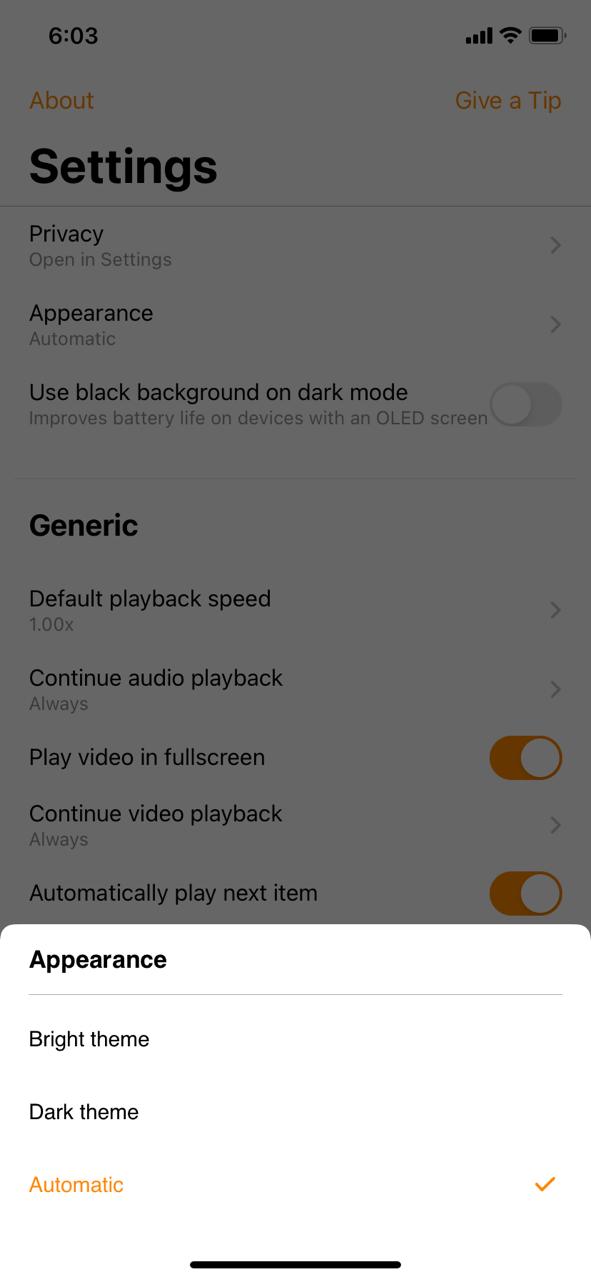
mga tala: Ang DayNight mode (auto function) sa VLC ay hindi available sa iPhone at iPad.
Apple Computer
(1). Sa iyong Mac PC, buksan VLC media player aplikasyon.
(2).pumunta ka Kagustuhan at piliin Interface 。
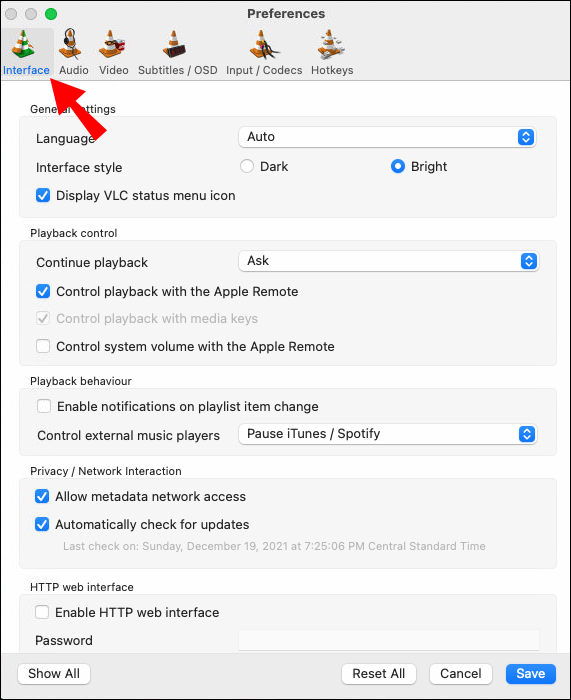
(3). Sa Interface style, piliin madilim 。
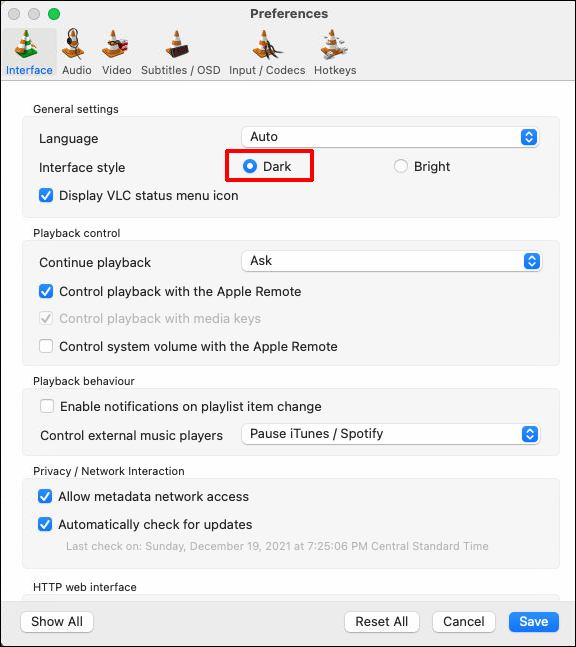
(4). Pagkatapos, i-click iligtas pindutan upang gumawa ng mga pagbabago.
(5)Ngayon ang VLC application sa Mac PC ay tatakbo sa dark mode.
Mga computer na Windows at Linux
Para sa Windows 10 o 11 PC, kailangan mong bisitahin ang opisyal na website ng VLC player para i-download ang dark skin para makakuha ng dark mode.Kung ikaw ay gumagamit ng Linux, maaari mong sundin ang parehong mga hakbang upang i-on ang dark mode sa VLC.
I-download ang VLC Dark Skin
Na (1). Pumunta sa VLC skin website (https://www.videolan.org/vlc/skins.html) sa iyong Windows PC.
Na (2). pumili ka eDarkVlc Plugin mula sa tema seksyon
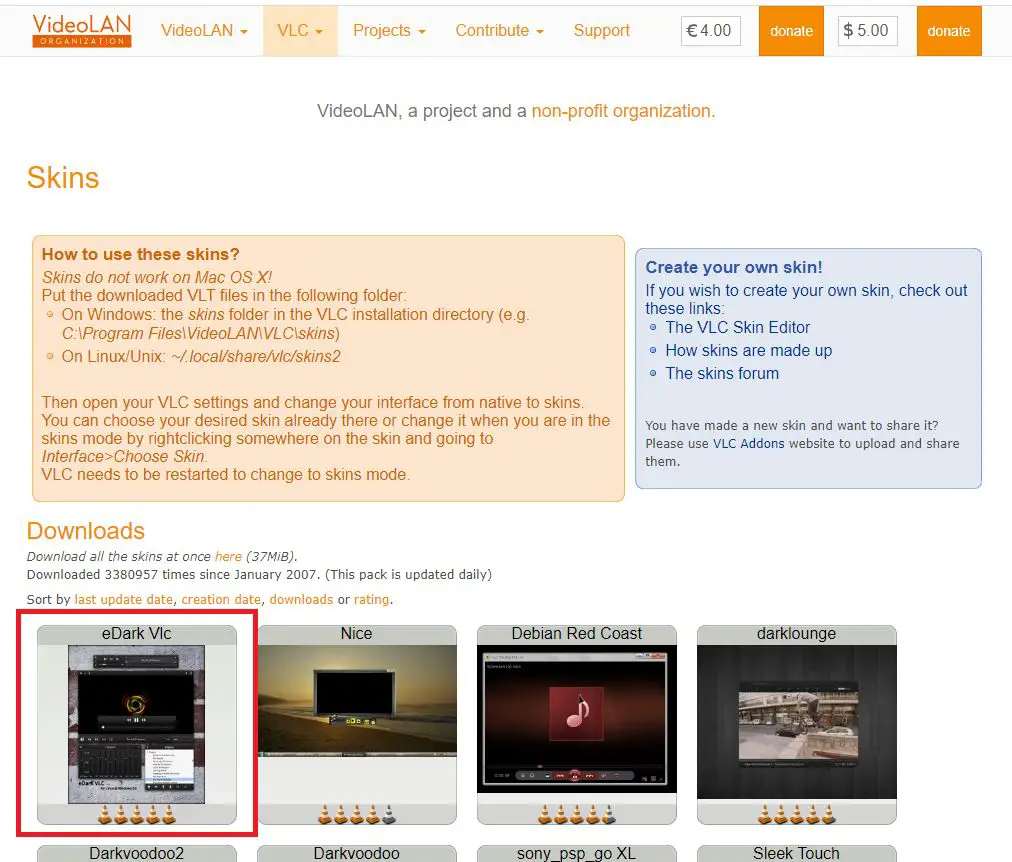
Na (3). Sa popup ng pag-install, i-click 下載 pindutan.
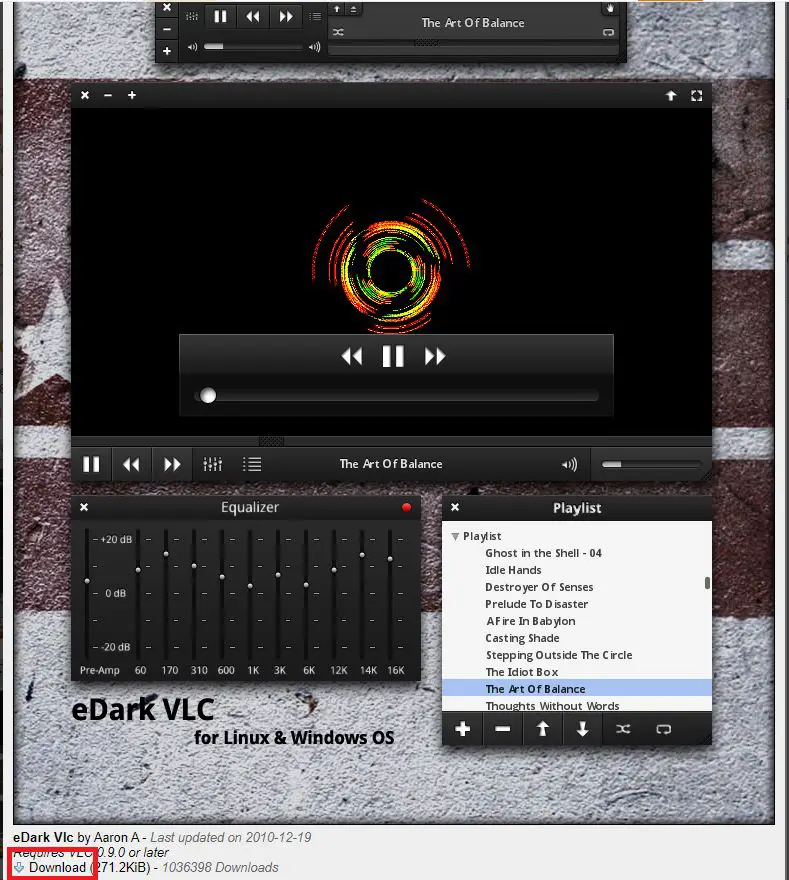
Na (4). Dapat ma-download ang plugin sa direktoryo ng pag-install ng VLC sa iyong PC.Huwag mag-download ng mga plugin sa default na folder.Kung hindi mo mahanap ang direktoryo ng VLC, gamitin ang landas na binanggit sa ibaba.
para sa mga bintana: C:\Program Files\VideoLAN\VLC\Skins
Para sa Linux: ~/.local/share/vlc/skins2
Paganahin ang dark mode sa VLC gamit ang mga skin
Na (1). Ngayon, magsimula VLC media player sa iyong Windows o Linux PC.
Na (2). Mag-click sa 工具 Available ang mga opsyon sa player menu bar.
Na (3). Sa pinalawak na menu, piliin Kagustuhan Bukas mga simpleng kagustuhan bintana.Maaari mo ring gamitin control key + P Shortcut key para buksan Kagustuhan bintana.
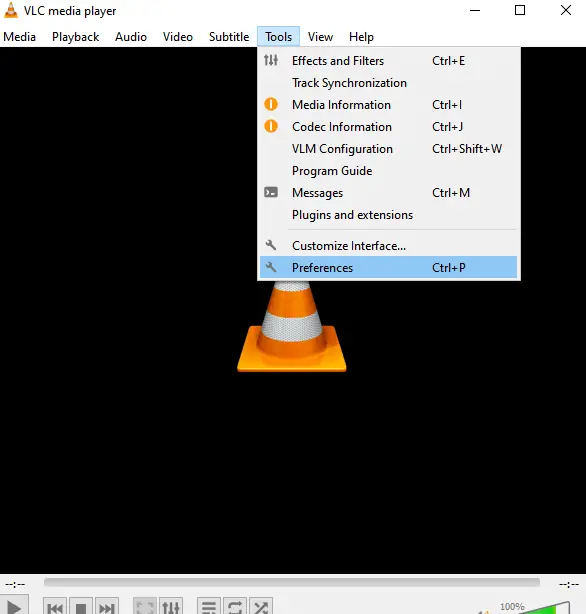
Na (4). Mag-click sa Interface Mga nangungunang opsyon na pipiliin Gumamit ng custom na balat mga opsyon sa ilalim Mga setting ng interfacePara sa Linux PC, i-click tingnan at pakiramdam 。
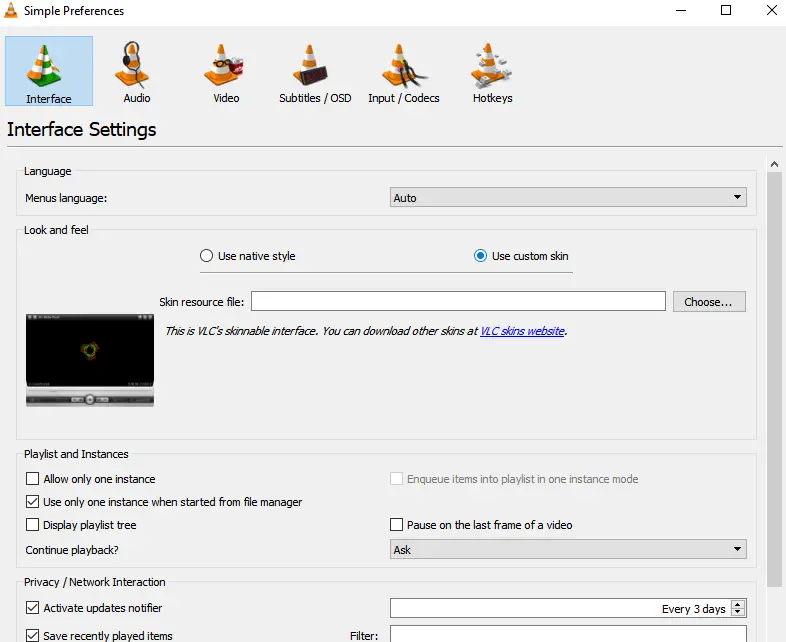
Na (5). tapikin pumili ka Mag-browse sa lokasyon kung saan naka-save ang eDark Vlc.vlt skin file.
Na (6). Panghuli, i-click iligtas button at lumabas sa VLC player sa PC.
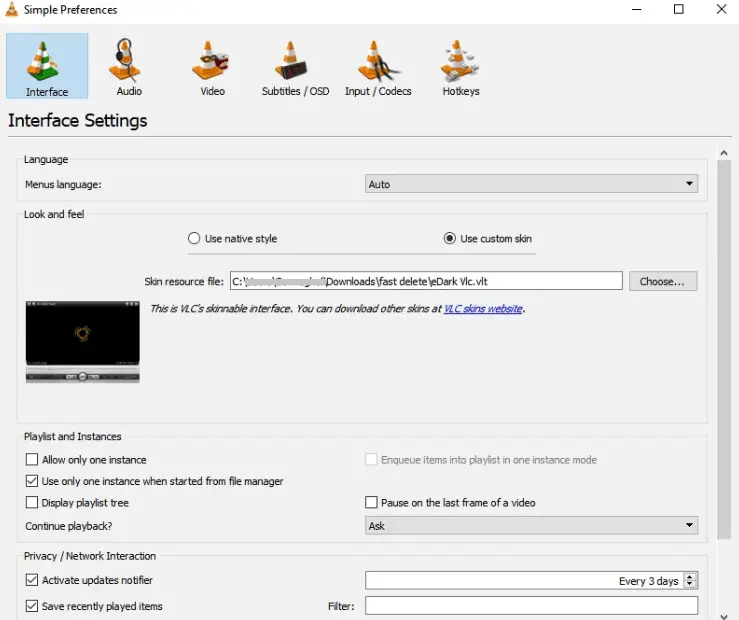
Na (7). I-restart ang player at mag-a-update ito sa madilim na balat.
maagap: Kung ang mga hakbang sa itaas ay mukhang matagal, maaari mong gamitin ang system-wide dark mode sa Windows at dark mode sa Mac.
Na (8). Kung sa tingin mo ay masyadong madilim ang VLC dark mode, maaari kang pumili Gumamit ng mga katutubong istilo mga opsyon sa mga simpleng kagustuhan bintana.
Bilang default, hindi awtomatikong pinagana ang dark mode sa VLC.Gayunpaman, maaari mo itong i-on sa iyong kaginhawahan o pangangailangan.Sundin ang mga alituntunin at iwasan ang strain ng mata mula sa masyadong maliwanag na liwanag kapag gumagamit ng VLC sa mga low-light na kapaligiran.
Buod: Paano Paganahin ang Dark Mode sa VLC
- Android: Ilunsad ang VLC application → Mag-click sa icon ng menu → Piliin ang button na Mga Setting → Mag-click sa interface para sa karagdagang mga setting → Mag-click sa day at night mode → Pumili ng madilim na tema.
- iOS : Buksan ang VLC application → Mag-click sa icon ng mga setting → Piliin ang Mga Opsyon sa Hitsura → Pumili ng dark mode.
- Mac: Buksan ang VLC → Buksan ang mga kagustuhan → Pumili ng mga opsyon sa interface → Piliin ang madilim na opsyon.
- Windows at Linux: I-download ang eDark vlc skin → Buksan ang window ng mga kagustuhan sa VLC → Piliin ang Custom na Balat sa Intefernece menu → Pumili ng eMadilim na balat.
Mga madalas na tinatanong
Paano ako makakakuha ng mga skin ng VLC?
Maaari kang makakuha ng mga pasadyang skin mula sa VLC 網站.
Gumagana ba ang VLC sa mga Chromebook PC?
Oo, maaari mong i-download at i-install ang VLC sa iyong Chromebook mula sa Play Store.







